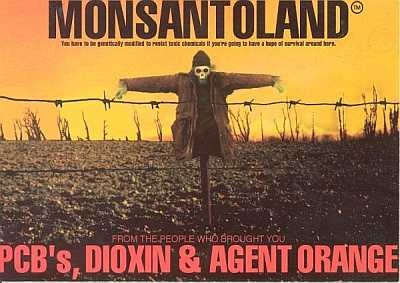Google's populäre Cloud Storage bitt vill Méiglechkeeten fir Daten vu verschiddenen Typen a Formater ze späicheren an erlaabt Iech och Zesummenaarbecht mat Dokumenter ze organiséieren. Onerfueren Benotzer, déi fir d'éischte Kéier op den Drive mussen kommen, wësse vläicht net wéi hire Konto hiert aginn huet. Wéi een dat maache gëtt gëtt an eisem Artikel haut diskutéiert.
Login op Äre Google Drive Kont
Wéi déi meescht Produkter vun der Firma, Google Drive ass Cross-Plattform, dat heescht Dir kënnt et op all Computer benotze wéi och op Smartphones a Pëllen. Ausserdeem kënnt Dir am éischte Fall op béid offiziell Websäit vum Service an eng speziell entwéckelt Applikatioun verweisen. Wéi de Kont ageloggt ass hänkt haaptsächlech vun der Aart vum Gerät of, vun deem Dir plangt Zougang zum Cloud Storage ze kréien
Notiz: All Google Servicer benotzen dee selwechte Kont fir Autorisatioun. De Benotzernumm a Passwuert, ënner deem Dir kënnt, zum Beispill, op YouTube oder GMail, am selwechte Ökosystem (e spezifesche Browser oder engem mobilen Apparat), gëtt automatesch op d'Wollekspäicherung ugewannt. Dat ass, de Drive anzeginn, wann a wann et néideg ass, musst Dir Daten aus Ärem Google Kont aginn.
Computer
Wéi virdrun erwähnt, op engem Computer oder Laptop kënnt Dir Zougang zu Google Drive iwwer all praktesche Browser oder iwwer eng propriétaire Clienteapplikatioun kréien. Loosst eis méi detailléiert d'Prozedur fir sech an e Kont ze aloggen mat all verfügbare Optiounen als Beispill benotzt.
Browser
Zënter Drive ass e Google Produkt, fir eng kloer Demonstratioun vu wéi een op Ärem Kont aloggt, wéckele mir eis op de Chrome Browser vun der Firma fir Hëllef.
Gitt op Google Drive
Wann Dir de Link hei uewendriwwer benotzt, gitt Dir op d'Haaptsäit vun der Cloudlagerung. Dir kënnt Iech wéi follegt aloggen.
- Fir unzefänken, klickt op de Knäppchen Gitt op Google Drive.
- Gitt de Login vun Ärem Google Kont (Telefon oder E-Mail) un, klickt dann "Nächst".

Da gitt d'Passwuert op dee selwechte Wee a gitt nach eng Kéier "Nächst". - Gratulatioun, Dir sidd op Äre Google Drive Kont ugemellt.

Liest och: Wéi loggt Dir op Äre Google Kont un
Mir recommandéieren de Cloud Storage Site an Äre Browser Lieszeechen ze addéieren, sou datt Dir ëmmer e schnellen Zougang zu der hutt.



Liest méi: Wéi een Lieser e Browser maacht
Zousätzlech zu der direkter Adress vum Site ugebuede vun eis uewen an dem gespäichte Lieszeechen, kënnt Dir op Google Drive vun all aner Webservice vun der Corporation kréien (ausser YouTube). Et ass genuch fir de Knäppchen ze benotzen, deen an der Bild hei ënnendrënner steet. Google Apps a wielt de Produkt deen Dir interesséiert vun der Lëscht déi opmaacht. Datselwecht kann op der Google Homepage gemaach ginn, souwéi direkt an der Sich.
Kuckt och: Wéi ufänken mat Google Drive
Client Uwendung
Dir kënnt Google Drive op engem Computer benotzen net nëmmen an engem Browser, awer och duerch eng speziell Applikatioun. Den Downloadlink gëtt hei ënnen ugebueden, awer wann Dir wëllt, kënnt Dir weiderfueren, d'Installatiounsdatei selwer erofzelueden. Fir dëst ze maachen, klickt op de Wirbelsymbol op der Haaptcloud Storage Säit a wielt déi entspriechend Element an der Dropdownlëscht.
Luet d'Google Drive App erof
- Nodeems Dir op den offiziellen Site vun eisem Bewäertungsartikel gaang sidd (de Link uewendriwwer féiert et), wann Dir Google Drive fir perséinlech Zwecker wëllt benotzen, da klickt op de Knäppchen ErofluedenAn. Wann de Späicher scho fir Firmenzwecker benotzt gëtt oder Dir sidd just virgesinn et op dës Manéier ze benotzen, da klickt "Start" a verfollegt d'Avisen, mir berücksichtegen nëmmen déi éischt, gewéinlech Optioun.

An der Fënster mat dem Useraccord klickt op de Knäppchen "Akzeptéiere Konditioune an eroflueden".
Als nächst ass an der Fënster déi opmaacht de System "Explorer" spezifizéiert de Wee fir d'Installatiounsdatei ze späicheren a klickt Späicheren.
Notiz: Wann den Download net automatesch ufänkt, klickt op de Link am Bild hei drënner.

- Nodeems Dir d'Clienteapplikatioun op de Computer erofgelueden hutt, dubbelklickt se fir d'Installatioun ze starten.

Dës Prozedur geet am automateschen Modus weider,
duerno musst Dir just op de Knäppchen klickt "Start" an der Begréissungsfenster.
- Wann Google Drive installéiert ass a leeft, kënnt Dir Iech op Äre Kont umellen. Fir dëst ze maachen, spezifizéiert als éischt de Benotzernumm derbäi a klickt "Nächst",

gitt dann d'Passwuert a klickt op de Knäppchen Login. - Pre-configuréieren d'Applikatioun:
- Wielt Classeuren op de PC, déi mat der Cloud synchroniséiert ginn.
- Bestëmmen ob Biller a Videoen op Disk oder Fotoen eropgeluede ginn, a wa jo, a wéi enger Qualitéit.
- Averstanen fir Daten aus der Cloud zum Computer ze synchroniséieren.
- Gitt de Standuert vum Drive um Computer un, wielt déi Classeure déi synchroniséiert ginn a klickt "Start".




Kuckt och: Wéi aloggen op Google Fotoen - Ugedriwwe, sidd Dir an de Google Drive Client Uwendung fir PC ugemellt an Dir kënnt se fänken voll ze benotzen. Séier Zougank zum Späicherverzeechnes, seng Funktiounen a Parameter kënnen duerch de Systemtablett an den Dossier op der Disk ugewise ginn um Wee deen Dir virdru uginn hutt.



Elo wësst Dir wéi een Zougang zu Ärem Google Drive Kont op Ärem Computer kritt, egal ob Dir e Browser oder eng offiziell Applikatioun benotzt fir et ze Zougang.
Kuckt och: Wéi benotzt Dir Google Drive
Mobil Geräter
Wéi déi meescht Google Uwendungen, Drive ass verfügbar fir Gebrauch op Smartphones a Pëllen, déi Android an iOS mobil Betribssystemer hunn. Betruecht wéi Dir an dësen zwee Fäll op Äre Kont aloggt.
Android
Op ville modernen Smartphones a Pëllen (ausser se sollen ausschliesslech a China verkaaft ginn) ass Google Drive scho virinstalléiert. Wann et net op Ärem Apparat verfügbar ass, benotzt de Maart an den direkte Link hei ënnen fir Google Play z'installéieren.
Luet d'Google Drive App aus dem Google Play Store erof
- Eemol op der Applikatiounssäit am Store, tippt op de Knäppchen Installéieren, waart bis d'Prozedur fäerdeg ass, no deem Dir kënnt "Open" Mobile Cloud Storage Client.
- Préift d'Fäegkeeten iwwer Drive duerch dräi Wëllkomm Schiirme ze scrollen, oder Wiessel se andeems Dir op déi entspriechend Inscriptioun klickt.
- Zënter datt d'Benotzung vum Android Betriebssystem d'Präsenz vun engem aktive Google Kont implizéiert op dem Apparat implizéiert, gëtt de Drive automatesch ugemellt. Wann aus iergendengem Fall net geschitt, benotzt eis Instruktiounen aus dem Artikel hei ënnen.

Léiere méi: Wéi umellen op Ärem Google Kont op Android - Wann Dir en anere Kont op d'Späichere wëllt verbannen, öffnen de Applikatiounsmenü andeems Dir op déi dräi horizontale Barren an der ieweschter lénkser Ecke tippt oder andeems Dir den Écran an d'Richtung vu lénks op riets dreift. Klickt op de klengen Eegeschafte riets erof vun Ärem E-Mail a wielt "Füügt e Kont op".
- An der Lëscht vun de Konten, déi fir d'Verbindung verfügbar sinn, wielt GoogleAn. Wann néideg, bestätegt Är Absicht e Kont ze addéieren andeems Dir e PIN Code, e Grafik Schlëssel aginn oder mam Fangerofdruckscanner benotzt, a waart bis d'Verifikatioun séier fäerdeg ass.
- Gitt als éischt de Login an duerno d'Passwuert vum Google Kont, Zougang zum Drive, op deem Dir plangt. Tapp zweemol "Nächst" fir Confirmatiouns.
- Wann Dir Bestätegung vun der Entrée braucht, wielt déi entspriechend Optioun (rufft, SMS oder aner verfügbar). Waart bis de Code kritt ass a gitt et an dat passend Feld wann dëst net automatesch geschitt.
- Liest d'Konditioune vum Service a klickt “Ech akzeptéieren”An. Da scrollt op d'Säit erof mat der Beschreiwung vun neie Funktiounen a tipp erëm op “Ech akzeptéieren”.
- Wann d'Verifikatioun fäerdeg ass, wäert Dir Iech op Äre Google Drive Kont ugemellt hunn. Dir kënnt tëscht Konten an der Säitmenu vun der Applikatioun wiesselen, op déi mir am véierte Schrëtt vun dësem Deel vum Artikel adresséiert sinn, klickt einfach op de Profilbild vum entspriechende Profil.








IOS
iPhone an iPad, am Géigesaz zu mobilen Apparater aus dem kompetitive Camp, si net mat engem pre-installéierten Google Cloud Storage Client ausgestatt. Awer dëst ass kee Problem, well Dir kënnt et duerch den App Store installéieren.

Luet d'Google Drive App aus dem App Store erof
- Installéiert d'Applikatioun mam Link hei uewen an dann de Knäppchen Eroflueden am Geschäft. Nodeems Dir op d'Installatioun gewaart hutt, fuert se per Tippen "Open".
- Klickt op de Knäppchen Loginop dem Begréissungsbildschierm vu Google Drive. Erlaabt Erlaabnis Login Umeldungsdetailer ze benotzen andeems Dir tippen "Nächst" an der Pop-up Fënster.
- Gitt als éischt de Login (Telefon oder Mail) aus Ärem Google Kont un, den Zougang zum Cloud Storage wou Dir wëllt kréien, a klickt op "Nächst", an da gitt d'Passwuert an gitt dee selwechte Wee "Nächst".
- No enger erfollegräicher Autorisatioun ass Google Drive fir iOS prett fir ze benotzen.




Wéi Dir kënnt gesinn, umellen op Google Drive op Smartphones a Pëllen ass et net méi schwéier wéi op engem PC. Ausserdeem, op Android ass dëst meeschtens net erfuerderlech, awer e neie Kont kann ëmmer béid an der Applikatioun selwer an an den Astellunge vum Betribssystem bäigesat ginn.
Konklusioun
An dësem Artikel hu mir probéiert sou vill wéi méiglech ze diskutéieren wéi Dir Äre Google Drive Kont aginn. Egal wéi en Apparat Dir benotzt fir Zougang zu der Cloud Storage ze kréien, d'Autorisatioun an et ass ganz einfach, d'Haapt Saach ass Äre Benotzernumm a Passwuert ze wëssen. Iwwrégens, wann Dir dës Informatioun vergiess hutt, kënnt Dir se ëmmer erëm restauréieren, a virdru hu mir Iech scho gesot wéi Dir et maacht.
Liest och:
Kritt Zougang zu Ärem Google Kont
Google Kont Erhuelung op engem Android Apparat